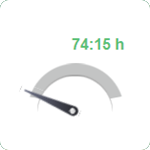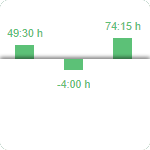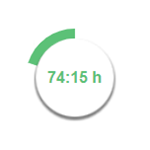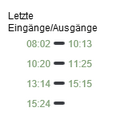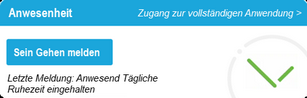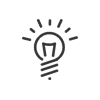Kachelarten verstehen
Die Sichtbarkeit der Kacheln ist abhängig von:
▪Den Rechten des angemeldeten Benutzers
▪Die Einstellungen des Portals selbst
▪Den Einstellungen der Zugriffsmöglichkeiten je nach Medium (PC/Mac oder Touchscreen oder nicht).
Es gibt vier unterschiedlich große Kachelarten:
Sie können die Identität der am Tag abwesenden Personen und die Dauer ihrer Abwesenheit einsehen (die Gründe können ausgeblendet werden). Diese Liste wird in Echtzeit aktualisiert und die Mitarbeiter sind alphabetisch sortiert.
|
![]() Anzeige der persönlichen Ergebnisse
Anzeige der persönlichen Ergebnisse
Als Mitarbeiter habe ich über mein Portal direkten Zugang zu meinen Informationen zur Zeiterfassung mit einer visuellen Darstellung, die mich schnell erkennen lässt, wo ich mit Blick auf meine Ergebnisse stehe. Abwesenheitssalden, Saldo, Überstunden, Prämien... Lassen Sie sich Ihre persönlichen Ergebnisse in Form eines Tortendiagramms, eines Histogramms, eines Messgerätes oder in Form von Text anzeigen.
|
Als Mitarbeiter können Sie Ihre Buchungen während des Tages einsehen. Diese Kachel wird in Echtzeit aktualisiert. Sie wird nur Mitarbeitern angezeigt, die für die Buchung über ein Terminal, ihren PC oder ihr Smartphone berechtigt sind.
|
Über mehrere Kacheln lassen sich aktuelle Informationen über Ihr Unternehmen oder auch Ihre Abteilung einsehen: Anzahl der Mitarbeiter, Verteilung Männer/Frauen, Durchschnittsalter.
|
Ganz gleich, welchen Status Sie haben, die roten Markierungen ermöglichen Ihnen einen schnellen Überblick über Ihre Benachrichtigungen:
So finden Sie ganz leicht alle Informationen zu Ihren täglichen Aufgaben: durchzuführende Aktivitäten, Abfrage des Fortschritts aktueller Anträge, etc. Alle Benachrichtigungen sind in chronologischer Reihenfolge nach ihrem Erscheinen sortiert. Über ein Suchfeld lassen sich die Themen, die Sie abfragen möchten, filtern. Mit einem Klick auf die Benachrichtigung gelangen Sie direkt in die betreffende Anwendung.
Die Benachrichtigung über einen Antrag auf Abwesenheit/Telearbeit oder einen Anwesenheitsnachtrag werden ausgeblendet, sobald sie bestätigt/abgelehnt oder an einen anderen Entscheidungsträger übertragen wird. Die Benachrichtigungen zur Zeiterfassung können mit einem Klick auf die Schaltfläche
Als Mitarbeiter erhalten Sie die Benachrichtigung über eine Abweichung und werden entweder zur Korrektur zum Anwesenheitsnachtrag oder zur Ihrer Übersicht der Abweichungen / Warnhinweise weitergeleitet. Als Manager erhalten Sie eine Benachrichtigung über eine Abweichung und werden zum Bildschirm mit den Abweichungen / Warnhinweisen Ihrer Teams weitergeleitet. |
Externe LinksÜber diese Kacheln können Sie Ihnen einfach auf eine externe Website zugreifen: Kantinenreservierung, Google-Suche, autorisierte externe Website usw. B-SupportSchneller Zugriff auf B-Support, die Support-Website von Kelio, um Ihre Support-Anfragen zu übermitteln. Unsere Berater werden Ihnen so schnell wie möglich antworten. |
Diese Kachel zeigt die Mitarbeiter, die ihren Geburtstag oder ein Dienstjubiläum feiern. Dem Mitarbeiter wird beim Zugriff dann ein virtueller Konfettiregen auf dem Bildschirm angezeigt. Alle anderen Mitarbeiter sehen die Liste der Gefeierten in der Kachel. Die Altersanzeige kann deaktiviert werden. |
![]() Meine Anwesenheit buchen/melden
Meine Anwesenheit buchen/melden
BuchenWenn diese Option aktiviert ist, können Sie über das Portal einfach eine Buchung durchführen. Nachdem Sie sich eingeloggt haben, können Sie über die Option Beginnen / Beenden Ihr Kommen oder Gehen mit nur einem Klick buchen.
Seine Anwesenheit meldenWenn diese Option aktiviert ist, können Sie über das Portal eine Anwesenheitsmeldung durchführen. Nachdem Sie sich eingeloggt haben, können Sie auf An-/Abwesenheit melden klicken (optional). Sie können hier optional die Funktion „Geolokalisieren“ zulassen und angeben, ob die Ruhezeit eingehalten wird. Diese Frage wird Ihnen nur einmal am Tag gestellt.
|
Bleiben Sie über die Aktualisierungen Ihres Kelio-Systems informiert und entdecken Sie die neuen Funktionen und Änderungen jeder neuen Version. Die Anzeige der Themen richtet sich nach Version und Benutzerrechten. Mit einem Klick auf die Kachel gelangen Sie direkt auf die in der Online-Hilfe verfügbare Seite mit allen Neuheiten. Nach ihrer Ansicht können sie mit einem Klick auf die Schaltfläche |
Diese Kachel zeigt Mitarbeiter mit einem Ankunftsdatum in der Zukunft an. Die anderen Mitarbeiter werden dann über die Ankunft ihrer zukünftigen Kollegen informiert. |
Je nach Ihrer Funktion erhalten Sie durch einen einfachen Klick auf die Kacheln direkten Zugriff auf die verschiedenen Funktionen: Zeiterfassung, Anwesenheitsnachtrag, Abwesenheitsantrag, Tätigkeitsangabe, Einstellungen, zu bearbeitende Aufgaben, etc.
|
Im Falle eines technischen Problems mit Ihrer Software erscheint eine Kachel, die Sie darüber informiert, was zu tun ist. Diese Kachel ist nur für die Kelio Systemadministratoren sichtbar. |
Sie können Ihr Portal farblich anpassen, indem Sie Bilder wie z.B. Ihr Logo einfügen oder Ihren Mitarbeitern vorübergehend Informationen über eine Text-Kachel übermitteln.
|
Eine Tür kann per Fernzugriff mit einem Smartphone, einem Tablet oder einem Computer für einen Mitarbeiter, der seinen Mitarbeiterausweis vergessen hat, oder einen Besucher geöffnet werden. Dies erfordert den Erwerb von Kelio Zugangskontrolle. |